- Zip形式は最も人気のあるアーカイブ形式の1つであり、すべてのコンピュータープラットフォームで使用されています。
- 多くのMacユーザーは、Macでzipファイルを開くことができないと報告しましたが、この問題を修正する方法があります。
- 過去にさまざまなMacの問題を取り上げましたが、それらについて詳しくは、 Macの問題のセクション.
- Macでさらに問題が発生していますか? もしそうなら、私たちからの記事を確認してください Macハブ.
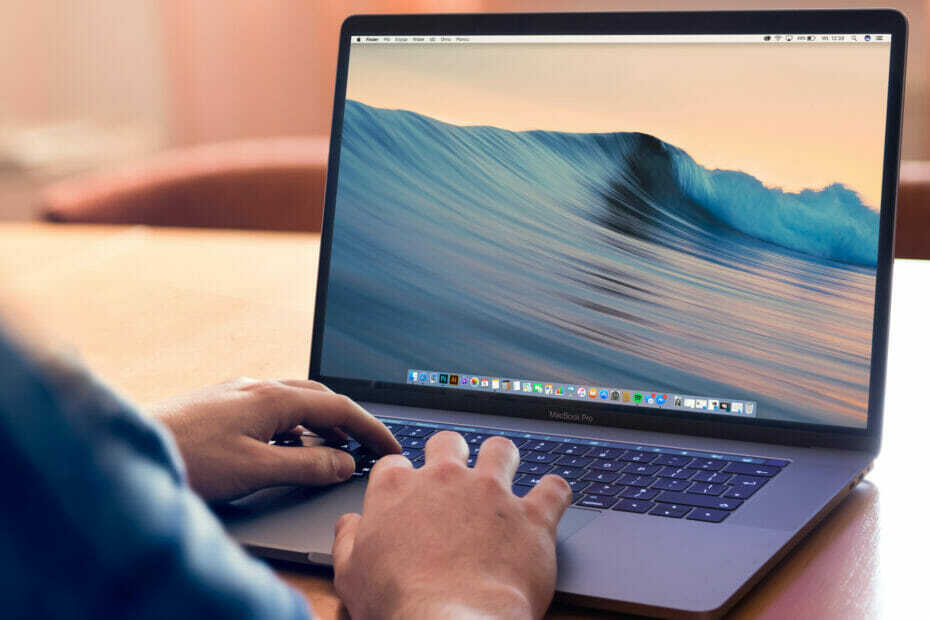
多くのエラーや問題は、雑然としたシステムが原因で発生します。 システムをクリーンアップして最適化します。 今すぐダウンロードして、次の3つの簡単な手順でMacOSを高速化します。
- 洗濯機X9をダウンロードしてインストールします.
- Mac OSの問題を見つけるために、自動スキャンが開始されるのを待ちます。
- クリック 掃除 考えられるすべてのトラブルを取り除くために。
- 洗濯機X9はによってダウンロードされました 0 今月の読者。
Zipファイルは、複数のファイルを送信する場合、またはファイルを圧縮してスペースを節約する場合に最適です。 ただし、多くのユーザーがMacでzipファイルを開くことができないと報告しており、これは大きな問題になる可能性があります。
正確な状況によっては、この問題が発生すると、共有できなくなります あなたがあなたのチームと一緒に取り組んだプロジェクト、またはあなたの家族はあなたの最後から写真のバッチ全体を取得しません 休暇。
この問題の影響を受ける具体的な方法はケースごとに異なりますが、 重要なファイルにアクセスすることは、それが個人的な問題であろうと仕事関連であろうと、常に大きな問題になります。
この問題の修正は簡単です。本日の記事では、この問題を完全に修正するために使用できるいくつかの方法を紹介します。
Macでzipファイルを開くことができない場合はどうすればよいですか?
1. WinZipを使用する

zipファイルを開くことができない場合は、zipファイルを処理するための適切なソフトウェアがない可能性があります。 これはどこです WinZip zipファイルを作成して開くための最良のツールの1つであるため、便利です。
このソフトウェアは、RAR、7Z、ISO、IMG、TAR、GZ、TAZ、TGZ、BZ2などのさまざまなファイル形式をサポートしています。 WinZipは、zipファイルの処理に加えて、zipファイルの修復も行うことができます。これは確かに便利です。
この強力なソフトウェアを使用すると、大きなファイルを壊すこともできます(例: ISOイメージ)、イメージのコンテンツに影響を与えることなく、小さなチャンクに分割します。 これにより、添付ファイルのサイズに関して電子メールプロバイダーの制限を心配することなく、作業チームメートに電子メールを送信できます。
それ以上に、クラウドサービスを使用してファイルをオンラインで安全に保存している場合は、アーカイブを分割して 再構築 複数のアカウントにアップロードした後、それらは大きな違いを生む可能性があります。
このソフトウェアは、複数のアーカイブを同時に解凍する機能など、他の機能も提供します。 zipファイルをパスワードで保護するため、これは間違いなく最高のアーカイブツールの1つです。 市場。
その他の優れた機能:
- ファイルマネージャーとして働くことができます
- ファイル分割
- クラウドバックアップ
- ローカルネットワーク上のファイルを管理する機能、 PC、およびクラウド
- 複数のプラットフォームで利用可能
- 128/256 AES 暗号化 技術

WinZip
Macでzipファイルを開くことができない場合、WinZipはzipファイルを簡単に修復して開くことができるツールです。
ウェブサイトを訪問
2. UnarchiverまたはStuffitを使用する
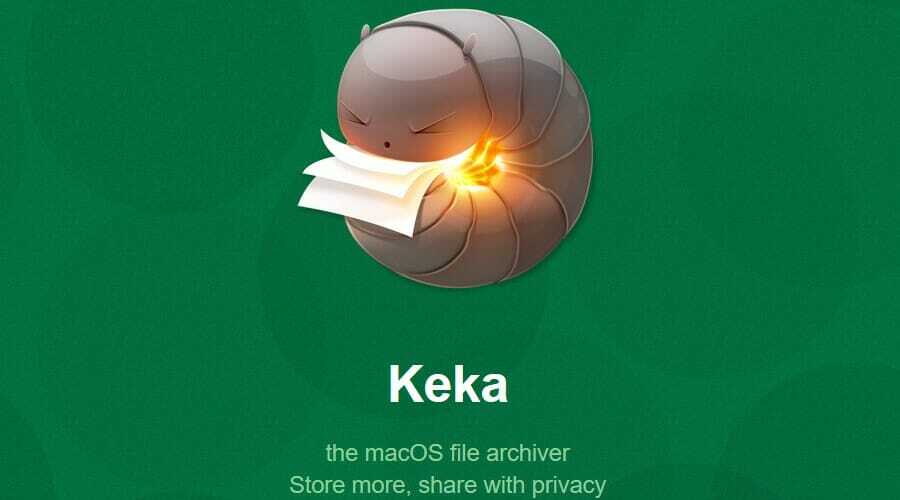
これらのツールは、前述のソフトウェアオプションにある機能とは一致しませんが、アーカイブファイルを開いて編集する機能を提供します。 マック.
- 次のいずれかのアプリケーションをダウンロードしてインストールします。
- アンアーカイバー
- Stuffit
- ケカ
- アプリケーションがインストールされたら、ソフトウェアを使用してzipアーカイブを開きます。
これらのツールはWinZipほど強力でも高度でもないため、zipファイルを処理または修復できない可能性があることに注意してください。 これに加えて、ファイルは暗号化機能をまったく提供していないため、詮索好きな第三者の目から安全ではありません。
MacでRARファイルを開く必要がありますか? 正しく行う方法は次のとおりです。
3. ターミナルを使用する
- を開始します ターミナル. あなたはに行くことによってそれを行うことができます アプリケーション>ユーティリティ ディレクトリをクリックし、 ターミナル アイコン。
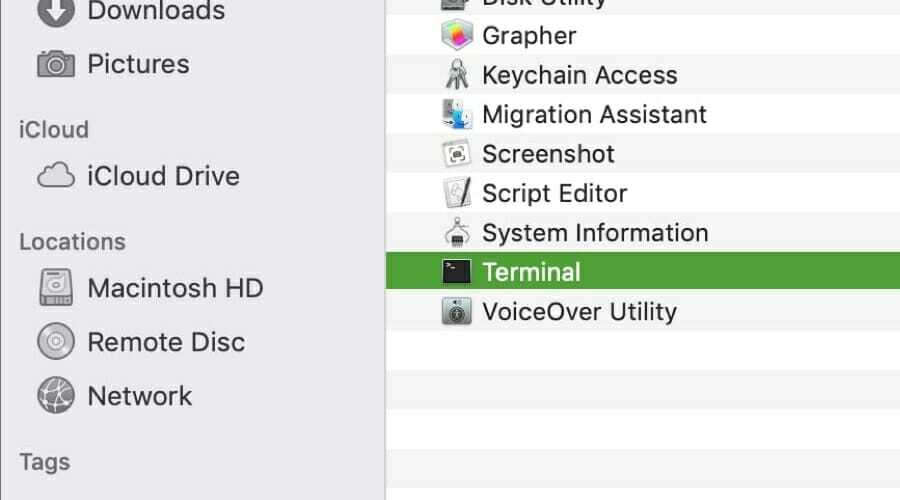
- いつ ターミナル が開き、次のいずれかのコマンドを使用できます。
zipinfo〜 / Downloads / archive.zip zipアーカイブの内容を表示するには(オプション)
解凍〜/ Downloads / archive.zip アーカイブを現在の場所に解凍します
解凍〜/ Downloads / archive.zip -d ./destination-directory アーカイブを特定のディレクトリに解凍します
これは、Macでzipファイルを開いて解凍する最も簡単な方法ですが、上記のソフトウェアと同じ範囲の機能を提供していません。
Macでzipファイルを開くことができない場合は、次のような信頼性の高いソフトウェアを使用することをお勧めします。 WinZip、また、このソフトウェアに含まれている多数の便利な機能を利用します。
サードパーティソフトウェアのファンでない場合は、ターミナルを使用していつでもファイルを解凍できますが、ここで間違いを犯すとシステムが誤動作する可能性があるため、そうする場合は注意が必要です。

Mac OSでまだ問題がありますか?
このツールでそれらを修正します:
- 今すぐダウンロードしてインストール洗濯機X9 公式サイトより
- 自動スキャンが開始されるのを待ち、問題を見つけます。
- クリック 掃除 より良い体験のためにMacOSの最適化を開始します。
Restoroはによってダウンロードされました 0 今月の読者。

![2021年の5つの最高のジェノグラムメーカー[Mac、Web]•MacTips](/f/b40efc2e877b6fcc3c701c875506e816.jpg?width=300&height=460)
